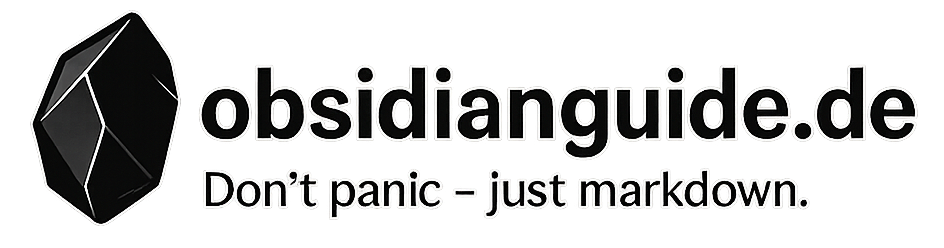Eigenschaften auswerten mit Bases
In dem Kapitel über die Erweiterung Dataview hatte ich schon erwähnt, dass eine neue Version von Obsidian in der Entwicklung ist, die als Feature ähnliche Funktionen wie die Dataview-Erweiterung anbieten wird. Mit der allgemeinen Veröffentlichung der Version 1.9.10 im August 2025 kann diese Erweiterung nun genutzt werden. Was ein guter Grund ist, eine kleine Einführung in Bases zu geben.
#Was ist Bases?
Bases ist eine Obsidian Erweiterung, die ähnlich wie Dataview eine datenbankartige Auswertung von Notizen ermöglicht. Dabei werden die Eigenschaften der Notizen genutzt, um Abfragen zu definieren. Der Vorteil von Bases liegt in der einfachen Erstellung solcher Abfragen und in der hohen Geschwindigkeit, mit der auch große Vaults ausgewertet werden können.
Mit der Version 1.9.12, die ich für dieses Kapitel nutze, bietet Bases zwei Views (ich verwende hier den englischen Begriff für Ansicht, da er auch auf der Oberfläche so genutzt wird) für die Ergebnisse: die Tabellen und die Kacheln. Geplant sind aber weitere Views, wie die Liste oder ein Kanban-View.
Die Abfrage wird nicht in einem Codeblock, sondern über eine Toolbar oberhalb der Ergebnistabelle erstellt. Zunächst zeigt eine neue Base alle Notizen an. Filter grenzen das Ergebnis ein, es lassen sich auch Eigenschaften auswählen, die als Spalten oder – in der Kachel-View – als Schlüssel-Wert-Paar erscheinen.
Eine solche Kombination ergibt einen View. In einer Base-Datei können mehrere Views definiert werden, die sich durch zusätzliche Filter, verschiedene Eigenschaften und unterschiedliche Darstellungsarten unterscheiden.
#Vorarbeiten
Um für die ersten Experimente mit Bases eine Datenbasis zu haben, habe ich die „Gemini-KI“ beauftragt, 25 Markdown-Dateien für fiktive Weingüter und 100 Markdown-Dateien für fiktive Weine, sowie 100 Weinetiketten zu erstellen.
Du kannst den aktuellen Beispiel Vault hier herunterrladen. Bitte wundere dich also nicht, wenn diese Dateien komischen Namen und Inhalt haben. Vielleicht sind sie auch hier und da inkonsistent und die Etiketten sind nicht schön, aber als Spielmaterial reichen die Dateien allemal. Du kannst aber auch gerne die Ordner „Weine“ und „Winzer“ in deinen eigenen Vault kopieren und dort die Beispiele durchspielen.
Egal welchen Weg du wählst, du musst zunächst die Zip-Datei herunterladen und auspacken. Wenn du den kompletten Vault nutzen möchtest, öffne Obsidian und wähle im Datei-Menü den Befehl „Open Vault…“. Im folgenden Dialog klickst du rechts auf „Ordner als Vault öffnen“ und suchst den zuvor entpackten Ordner heraus. Nachdem du ihn geöffnet hast, erscheint eine Abfrage, ob du diesem Vault vertraust und alle Erweiterungen aktivieren möchtest. Bestätige dies mit „Ja“.
Checke in den Einstellungen, ob alle installierten Erweiterungen aktiv sind und gehe nochmals in die Obsidian-Erweiterungsoption und scroll herunter, bis die Option „Bases“ angezeigt wird, die auch aktiv sein sollte.
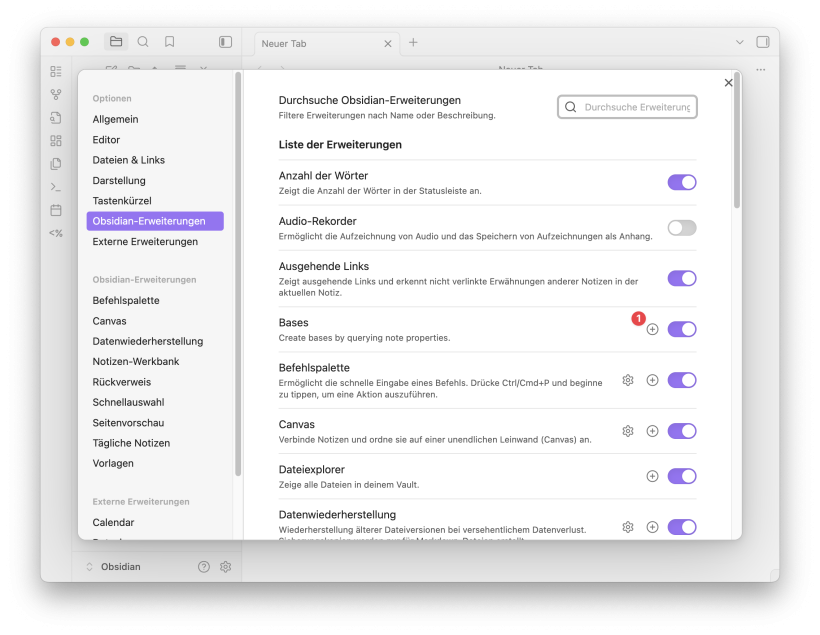
Hier kannst du für die Befehle der Erweiterung Tastenkürzel definieren. Klicke ruhig den +-Button (1), du brauchst da aber im Moment keine Einstellungen machen, da ich in diesem Guide, meist den Weg über die Befehlspalette, also den Tastaturkürzel ⌘-P oder Ctrl-P, beschrieben werde.
Wenn die Bases-Erweiterung aktiv ist, dann kannst du deine erste „Base“-Erstellen.
#Erste Base erstellen
Eine Base kann auf drei verschiedene Arten erstellt werden, zwei davon über die Befehlspalette mit den Befehlen
Bases: Create new base: Erstellt eine neue Datei mit der in dem Ordner, der in den Obsidian Einstellungen unterDateien & Linksfür neu erstellte Notizen definiert wurde. Im Beispiel-Vault im Ordner00 Neue NotizenBases: Insert new base: Auch mit diesem Befehl wird eine neue Datei erstellt, jedoch wird sie in die aktuelle Notiz eingebunden z.B. als![[Unbenannt.base]]. Der Name wird automatisch vergeben und kann, wie auch bei anderen Notizen, die eingefügt werden nur in derBase-Datei geändert werden.- Der dritte Weg funktioniert, wie bei einer Dataview-Abfrage, in einem Codeblock direkt in einer Notiz. Das erwähne ich hier nur der Vollständigkeit halber.
In den Fällen 1 und 2 wird eine neue Base-Datei in dem Ordner erstellt, der in den Einstellungen als Speicherort für neue Notizen definiert ist. Einen eigenen Standard-Ordner für Base-Dateien kannst du derzeit leider nicht festlegen. Auch wenn du eine neue Base-Datei einfügst, wird sie zwar direkt in die Notiz eingebunden und lässt sich dort konfigurieren, den Dateinamen kannst du jedoch nur ändern, indem du die Base-Datei separat öffnest.
Base-Dateien sind reine Text-Dateien. Innerhalb von Obsidian kannst du sie nicht direkt im Quelltext bearbeiten, was aber in der Regel nicht notwendig ist. Eine Ausnahme bildet der dritte Fall: Wenn du den Inhalt einer bestehenden Base als Codeblock verwenden möchtest. Dazu später mehr.
Wenn du nun in der Befehlspalette den Befehl Bases: Insert new baseaufrufst wird die die neue Base-Datei angezeigt:
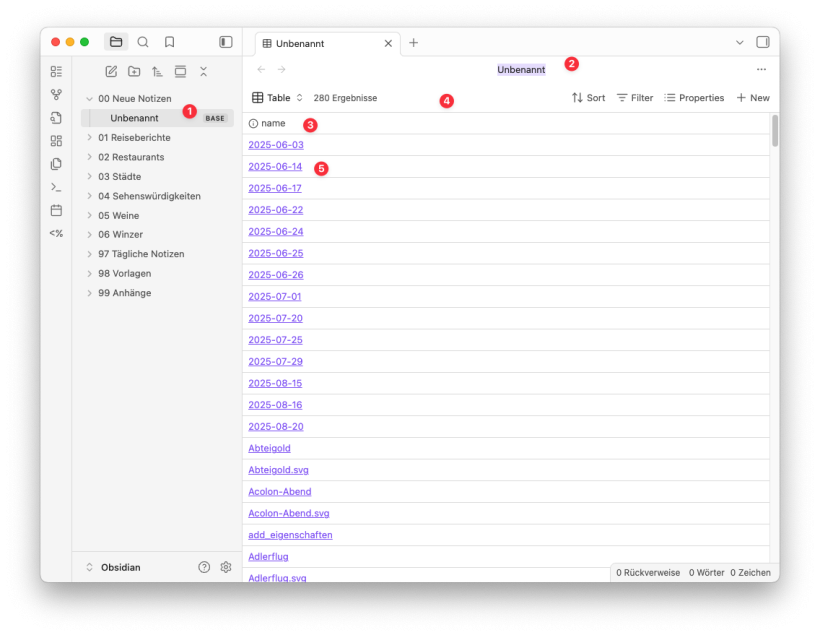
- (1) - Die Base-Datei wird mit dem Namen „Unbekannt“ erstellt. Im Obsidian File-Explorer wird die Datei dann mit der Anmerkung
BASEangezeigt. Auf der Betriebssystemebene hat sie die Dateierweiterung.base. - (2) Wenn die Base-Datei gerade angelegt wurde, ist der Name selektiert und du kannst der Datei einen sinnvollen Namen geben, z.B.
Weine. Wenn du den Namen „de-selektierst“, dann wird der gesamte Pfad angezeigt, in dem die Datei liegt. - (3) Eine neue Base ist immer zunächst eine Tabelle mit einer Spalte, in der alle in Obsidian lesbaren Dateien, also Notizen, Base-Dateien, Bilder, PDFs etc. aufgeführt sind.
- (4) In der Base-Toolbar kannst du die Funktionen erreichen, mit den du die Datenmenge des Ergebnisses filters, die Spalten auswählst und die Views in einer Base definierst.
#Erster Schritt: Daten filtern
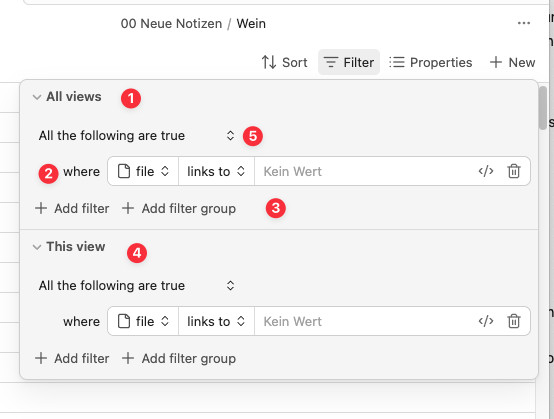
Ein Klick auf das Filter-Icon öffnet die Filter-Einstellung, die in All views (1) und This view (4) unterteilt ist. Diese Unterscheidung ist notwendig, weil in einer Base mehrere Views definiert werden können, die sich ein gemeinsames Filterset teilen, aber innerhalb dieses Rahmes, weitere Einschränkungen und Einstellungen nutzen können. In diesem Fall bearbeitest du nur den „All views“-Filter, sodass ausschließlich die Notizen aus dem Ordner 05 Weine angezeigt werden.
Standardmäßig ist bereits ein Filter vordefiniert, der dafür sorgt, dass alle lesbaren Dateien im Vault angezeigt werden. Diesen Filter änderst du, indem du auf das file-Icon (1) klickst und anschließend die Option folder (2) auswählst.

Nun ändert sich die Zeile etwas und es klappt das Menü mit der Bedingung (1) auf, die unverändert bei is(1) bleibt. In das Eingabefeld (2) gibst du nun 05 Weineein.
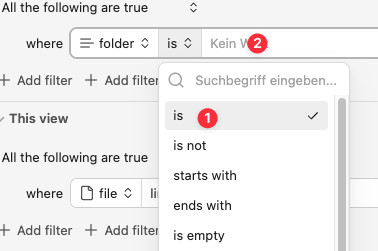
Damit werden in der Tabelle nur noch Notizen aus dem Ordner 05 Weine angezeigt.
#Auswahl der Spalten über die Properties
Als Nächstes fügst du weitere Spalten zur Tabelle hinzu. Zur Übersicht, die vorhandenen Eigenschaften aus den Wein-Notizen:
---
erstellt: 2025-08-25
tags:
- Wein
- Verkostung
notizen_typ: wein
weinname: Abteigold
etikett: Abteigold.svg
rebsorte: Müller-Thurgau
Winzer: "[[Weingut Becker]]"
region: Wachau
lage: Nonnengarten
boden: Schiefer
jahrgang: 2019
alkohol: 11.4%
restsüße: 14.4g/l
säure: 5.8g/l
verkostet_am: 2023-07-07
verkostungsort: Bei Freunden
bewertung: 2.8
---Daneben kannst du, ähnlich wie bei Dataview, auch allgemeine Eigenschaften nutzen, etwa das Erstellungsdatum, den Pfad der Notiz oder deren Größe. Wenn du auf das Icon Properties (1) klickst, werden dir alle verfügbaren Eigenschaften (2) angezeigt. Da die Liste sehr lang sein kann, hilft dir das Suchfeld (3), gezielt nach Eigenschaften zu suchen. Unterhalb der Liste (4) kannst du mit Hide all alle Eigenschaften ausblenden und mit Add formula zusätzliche Spalten definieren, die auf Berechnungen beruhen, wie zum Beispiel die Anzahl der Tage seit der Erstellung der Notiz.
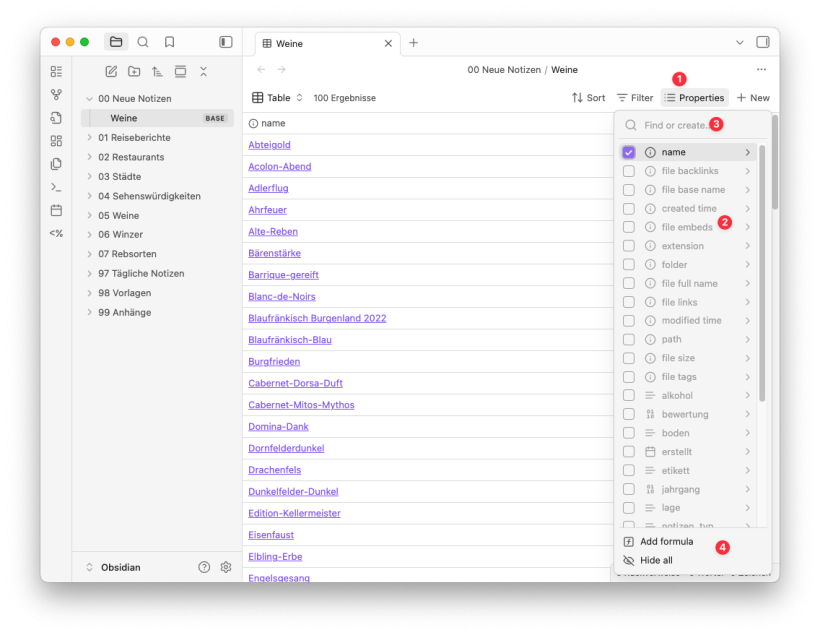
In der Liste der Eigenschaften wählst du nun zum Beispiel rebsorte, region, Winzerˋ undverkostet_am` aus. Die Tabelle sieht danach so aus:
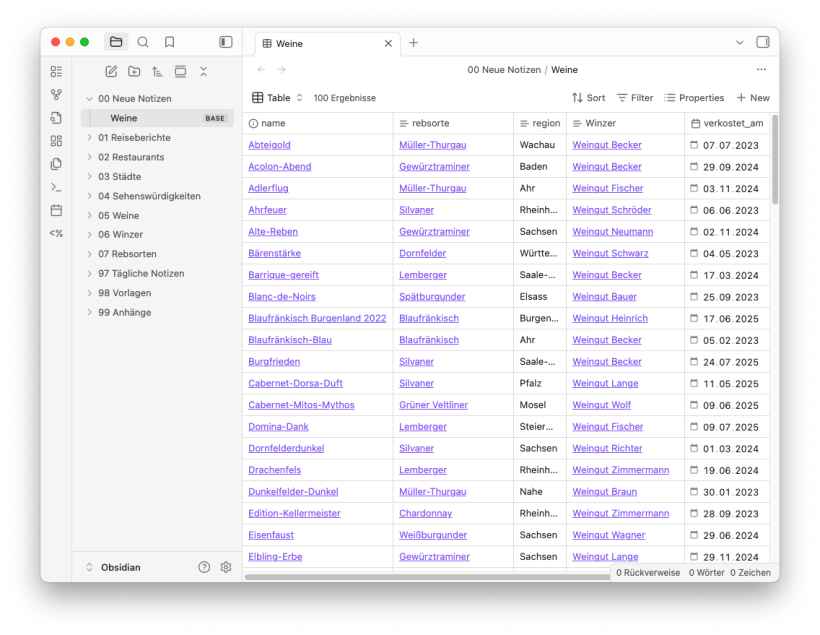
Nun kannst du noch etwas „beautifying“ machen. Wenn du das Kontextmenü auf einen Spaltennamen aufrufst, kannst du mit dem Befehl Edit property den angezeigten Namen ändern.
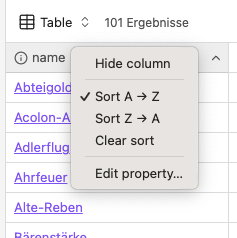
Falls du die Reihenfolge der Spalten ändern möchtest, klicke auf das Icon in der Spalte, halte die Maustaste gedrückt und verschiebe die Spalte an die gewünschte Position.
Damit hast du deine erste Base-Datei erstellt.
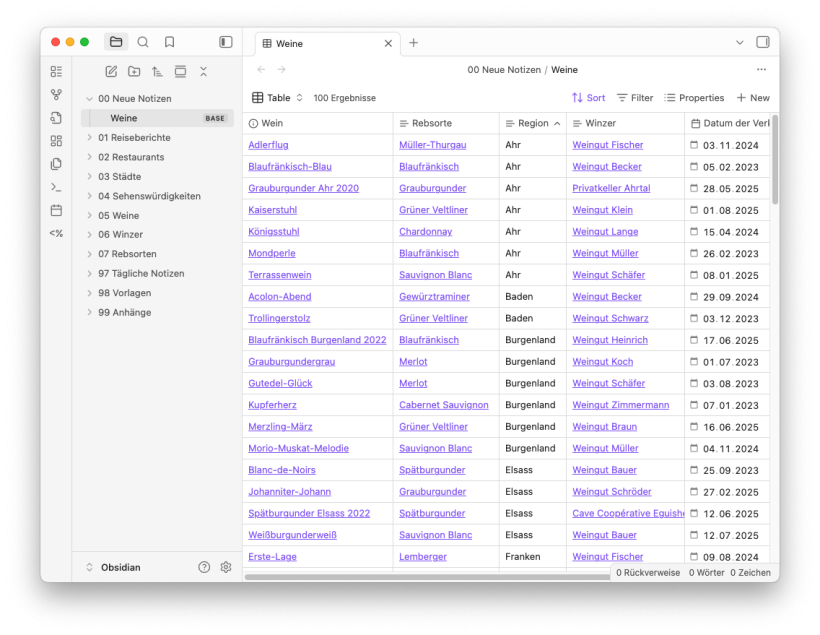
#Sort der Tabelle
Wenn du die Tabelle sortieren möchtest, zum Beispiel nach dem Winzer, klicke einfach auf die entsprechende Spaltenüberschrift. Dann erscheint ein kleines Icon rechtsbündig in der Zelle, dass die Sortierrichtung anzeigt – in diesem Fall aufsteigend von A nach Z.
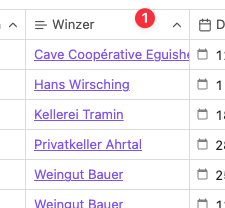
Ein weiterer Klick dreht die Sortierrichtung um und der dritte Klick hebt die Sortierung wieder auf.
Du kannst auch nach mehreren Spalten sortieren, etwa zuerst nach dem Winzer und anschließend innerhalb der Winzer nach der Rebsorte. Dazu klickst du einfach auf die Spalte Rebsorte, nachdem du bereits nach dem Winzer sortiert hast.
Alternativ kannst du in der Bases-Toolbar den Sort-Button verwenden und dort deine Einstellungen vornehmen, ändern oder kontrollieren:
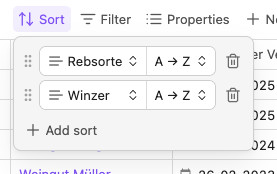
#Der + New Button
Mit diesem Button erstellst du eine neue Notiz, in diesem Fall im Ordner 05 Weine, und zwar (nur) mit den Properties, die auch in der Tabelle angezeigt werden. Einen klaren Vorteil sehe ich an dieser Stelle allerdings noch nicht, da die Funktion die Wein-Vorlage ignoriert, die im Templater definiert ist.
Das bedeutet: Neue Notizen erhalten hier nicht automatisch die Eigenschaften der Wein-Vorlage. Nur wenn keine Eigenschaft zur Ausgangstabelle hinzugefügt wurde, werden alle in der Vorlage festgelegten auch eingefügt.
#Der Ergebnisse Button
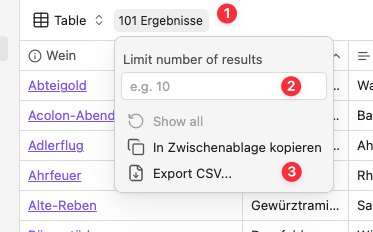
In diesem Menü (1) kannst du festlegen, wie viele Zeilen des Ergebnisses angezeigt werden sollen (2). Außerdem sind hier Export-Funktionen versteckt. Die Zahl „101“ im Screenshot zeigt an, wie viele Ergebniszeilen aktuell sichtbar sind.
Der Eintrag In dei Zwischenablage kopieren kopiert den die Daten in die Zwischenablage, wobei die Spalten durch Tabulatoren getrennt sind. Fügst du diesen Inhalt anschließend in Obsidian, Word oder Pages ein, erscheint dieser wieder als Tabelle. Das funktioniert jedoch nicht in allen Programmen, auch nicht in allen Markdown-Editoren.
Beim Export als CSV (kommagetrennte Werte) können Programme mit entsprechendem Importfilter die Tabelle ebenfalls darstellen. Allerdings werden interne Links dabei in der Obsidian-Notation importiert. Ein Winzer erscheint also als [[Weingut Bauer]]. Innerhalb des Vaults ist das kein Problem, in Word hingegen erzeugt der Link lediglich eine Fehlermeldung.
#Erstellen und Organisieren der Base-Views
Wenn du auf das Tabellen-Icon ganz links klickst, öffnet sich ein Menü, in dem du die Darstellung der Inhalte ändern kannst.
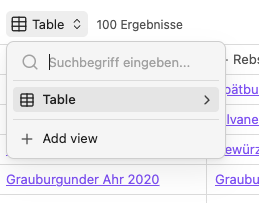
Klicke auf + Add view, ersetze den Namen View durch Kachel (1) und wähle als Layout Cards (2) aus. Sofort ändert sich im Hintergrund die Darstellung: Aus jedem Eintrag wird nun eine Kachel, in der zunächst nur der Name des Weins angezeigt wird. Außerdem erscheinen in dem Einstellungsdialog zusätzliche Optionen.
Wähle in der neuen Option Image Property die Eigenschaft etikett aus (3). Damit wird das Bild angezeigt, das in dieser Eigenschaft hinterlegt ist. Mit den Schiebereglern (4) und (5) kannst du Bildausschnitt und Größe anpassen.
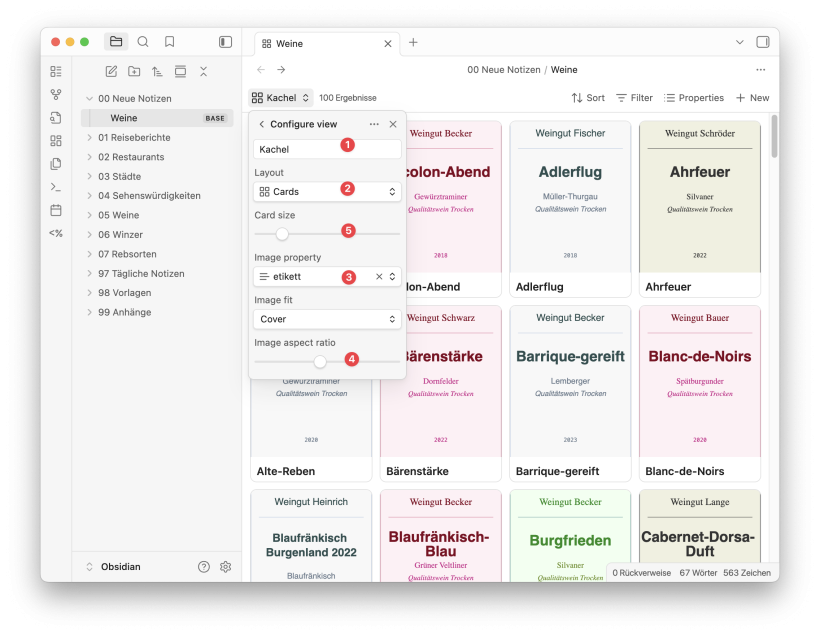
Der Kachel-View sieht im Beispiels-Vault nicht besonders ansprechend aus, da die Etiketten von einer KI generiert wurden. Normalerweise würdest du einen internen oder externen Link auf ein Produktbild, z.B. von einem Weinhändler, nutzen.
Du kannst zu einer Kachel auch weitere Eigenschaften hinzufügen. Öffne dazu erneut das Properties-Menü in der Base-Toolbar und wähle die gewünschten Eigenschaften wie in dem Tabellen-View aus. Im Wein-Beispiel sind die wichtigsten Informationen allerdings bereits auf dem Etikett enthalten, daher braucht es in diesem View keine zusätzlichen Eigenschaften.
Grundsätzlich stehen dir in jedem View alle Eigenschaften und Formeln zur Verfügung der gefilterten Notizen zur Verfügung. Anders als bei den Filtern gibt es jedoch keine getrennte Definition für alle Views und für einzelne Views. Wenn du also den Namen oder die Schreibweise einer Eigenschaft änderst, gilt das automatisch für alle Views.
Der erste View im Menü ist immer der Standard-View. Sie wird zuerst angezeigt, zum Beispiel dann, wenn du eine Base-Datei mit dem Markdown ![[Weine.base]] in eine Notiz einfügst. Du kannst die Reihenfolge der Views im Menü ändern, indem du auf das Icon im View-Menü klickst. Der Cursor verwandelt sich in eine offene Hand, mit der du einen Eintrag „greifen“ und an eine andere Position verschieben kannst.
Wenn du beim Einfügen einer Base-Datei sichergehen möchtest, dass ein bestimmter View angezeigt wird, gib zusätzlich den Namen des Views im Markdown an, zum Beispiel: `![[Weine.base#Kachel]].
Wie bereits erwähnt, können in jedem View zusätzliche Filter definiert werden. Diese Filter wirken jedoch nur auf die Daten, die bereits im allgemeinen Filter festgelegt sind. Du kannst also nicht den allgemeinen Filter auf den Ordner 05 Weine einschränken und dann in einem zusätzlich View den Ordner 06 Winzer hinzufügen. Dafür müsstest du dann eine eigene Base-Datei anlegen.
Einen View kannst du auch duplizieren. Öffne dazu das View-Menü, klicke auf den Pfeil nach rechts neben der View-Namen und wähle im Dialog Configure Viewden Befehl Duplicate view. An derselben Stelle kannst du einen View auch löschen.
Diesen Dialog kannst du auch direkt erreichen, wenn du den aktuell angezeigten Views im Menü-Button mit der „rechten Maustaste“ anklickst.

#Der Aufbau einer Base-Definition
Die Defintion einer Base besteht aus zwei Bereichen. Hier ein einfaches Beispiel:
filters:
and:
- file.folder == "05 Weine"
properties:
file.name:
displayName: Wein
note.rebsorte:
displayName: Rebsorte
note.region:
displayName: Region
note.verkostet_am:
displayName: Datum der Verkostung
views:
- type: table
name: Table
order:
- file.name
- rebsorte
- region
- Winzer
- verkostet_am
sort:
- property: file.name
direction: ASC
- property: Winzer
direction: ASC
- property: region
direction: ASC
columnSize: {}
- type: cards
name: Kachel
order:
- file.name
- lage
limit: 101
image: note.etikett
imageAspectRatio: 1.25
cardSize: 170
Der erste Teil enthält die Filter, die für alle Views gelten. In diesem Beispiel wird nur der Ordner 05 Weine ausgewertet. Im zweiten Teil werden die Eigenschaften (properties) definiert, deren Name geändert wird. Auch diese Definition gilt dann für alle Views. Es ist also nicht möglich, eine Eigenschaft nur in einem View anders zu benennen. Eine Namensänderung der Eigenschaft „Winzer“ in „Weinbauer“ wirkt sich auf alle Views aus.
Auf diese allgemeinen Parameter folgen die spezifischen Einstellungen, die für den speziellen View gelten:
- type definiert den View-Type, im Moment nur Tabelle oder Card.
- name ist der Name, den du für den View vergeben hast.
- order definiert die Eigenschaften und deren Reihenfolge, die als Spalten in einer Tabelle oder als Schlüssel-Wert-Paar in einer Kachel angezeigt werden.
- sort definiert nach welchen Eigenschaften, wie und in welcher Reihenfolge, sortiert wird.
- columnsize definiert die Breite der Tabellenspalten, falls du diese geändert hast.
- limit definiert wieviel Einträge angezeigt werden.
- image ist der interne Name oder die externe URL des Bildes für den Card-View.
- imageAspectRatio und cardSize definieren wie das Bild in der Kachel angezeigt wird.
Diese Liste ist nicht vollständig, es gibt noch ein paar weitere Paramter, die in einer Base-Datei abgelegt werden, wenn in der Base-Toolbar die entsprechenden Einstellungen gemacht werden.
Definition einer Base als Codeblock
Es ist auch möglich, eine Base direkt in einer Notiz zu definieren. Das funktioniert ähnlich wie bei Dataview, indem du einen Codeblock mit dem Typ base anlegst. Auf diese Weise kannst du eine Base rein textuell und lokal nur für diese Notiz definieren.
filters:
and:
- file.folder == "05 Weine"
properties:
note.weinname:
displayName: Weinname
note.rebe:
displayName: Rebe
note.jahrgang:
displayName: Jahrgang
file.name:
displayName: Weinname
note.bewertung:
displayName: Wertung
note.rebsorte:
displayName: Rebe
views:
- type: table
name: Weine
order:
- file.name
- rebsorte
- Winzer
- jahrgang
- bewertung
sort:
- property: jahrgang
direction: DESC
limit: 5
columnSize:
note.weinname: 137
note.rebsorte: 141
note.jahrgang: 110Du kannst die obige Base-Definition direkt in eine Notiz kopieren. Alternativ kannst du sie auch interaktiv erstellen, indem du lediglich den Codeblock einfügst:
```base
```Nachdem du den Cursor außerhalb des Codeblocks positioniert hast, kannst du die Tabelle, wie in einer Base-Datei interaktiv erstellen.
Für die gleiche Tabelle würde die Dataview Definition so aussehen:
```dataview
TABLE WITHOUT ID
link(file.link, weinname) AS "Weinname",
winzer AS "Winzer",
rebsorte AS "Rebe",
jahrgang AS "Jahrgang",
bewertung AS "Wertung"
FROM "05 Weine"
SORT jahrgang DESC
LIMIT 5
```Diese Variante ist zwar etwas kompakter, doch der Vorteil von Bases liegt in der einfachen Definition über die Base-Toolbar. Du brauchst mit Bases keine komplexe Syntax lernen. Du kannst auch eine Base einmal zentral mit unterschiedlichen Views definieren und in verschiedenen Notizen wiederverwenden. Oder du legst sie – wie oben gezeigt – lokal in einer einzelnen Notiz an und passt sie dort jederzeit nach Bedarf an.
Die beiden Versionen Base und Dataview sehen dann so aus:
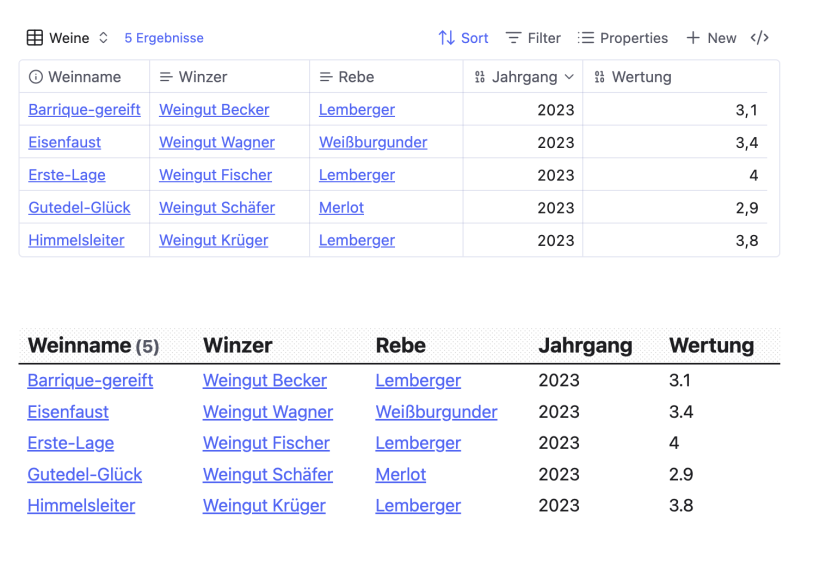
#Formeln in Spalten verwenden
#Darstellung von Werten als Symbole
n einer Bases-Abfrage kannst du mit der Option Add Formula zusätzliche Spalten definieren, deren Inhalte dynamisch berechnet werden. Der Wert ergibt sich dabei aus anderen Eigenschaften oder festen Rechenvorschriften. Ein typisches Beispiel ist die Umwandlung des numerischen Werts der Eigenschaft wertung in eine entsprechende Anzahl Sterne.
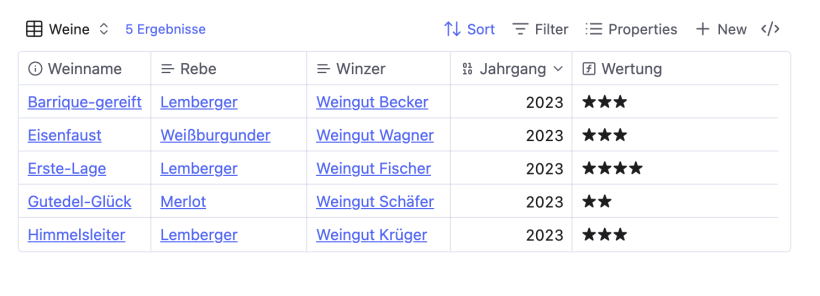
Dazu musst du in den Properties eine neue Spalte vom Typ Formulaerstellen:
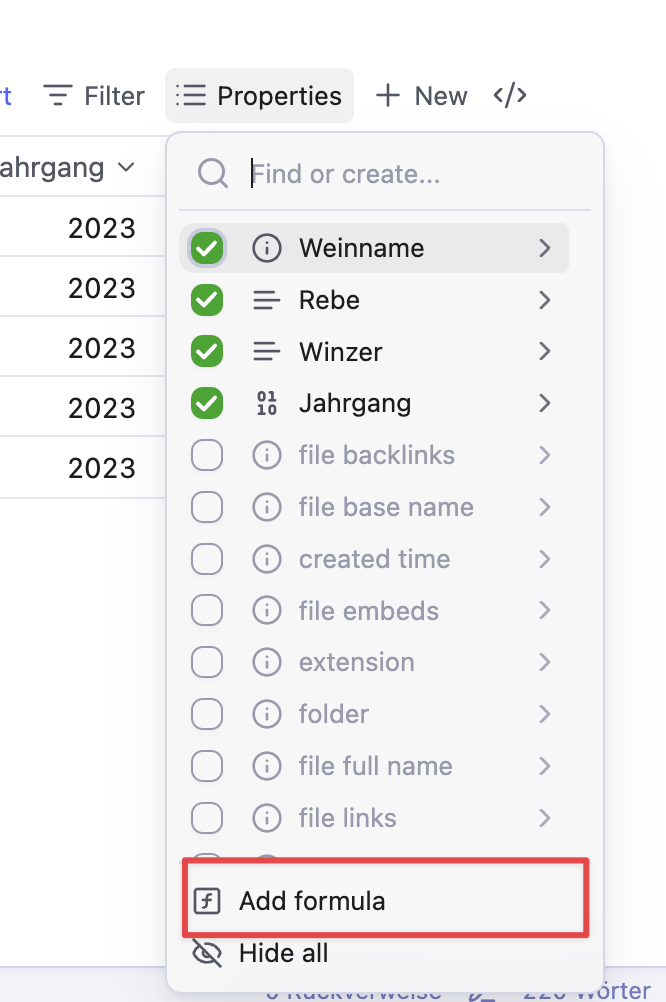
Nachdem du auf Add formulageklickt hast, kannst Du die die entsprechende Definition erstellen:
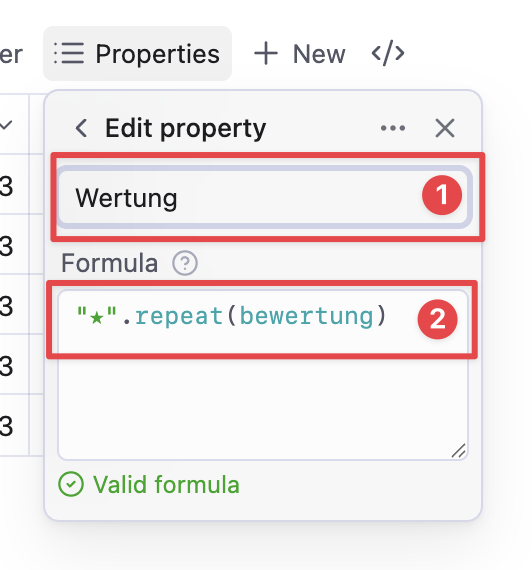
Dazu gibst du einen Spaltennamen (1) ein und in dem Feld Formula (2) die Berechnungsvorschrift, die aus der dem Wert der Eigenschaft bewertung eine entsprechende Anzahl Sterne generiert.
Eine solche Umwandlung ist auch mit der Dataview-Erweiterung möglich, aber die Definition wäre etwas komplexer und nur dann auch in einem Codeblock DataviewJSzu definieren:
```dataviewjs
dv.table(
["Weinname", "Winzer", "Rebe", "Jahrgang", "Wertung"],
dv.pages('"05 Weine"')
.sort(p => p.jahrgang, 'desc')
.limit(5)
.map(p => [
dv.func.link(p.file.path, p.weinname), // Link mit sichtbarem weinname
p.winzer,
p.rebsorte,
p.jahrgang,
"★".repeat(Math.round(p.bewertung))
])
)
```#Neue Spalten mit berechneten Werten
Neben einer solchen Umwandlung bestehender Werte in eine andere Darstellung, kannst du auch mit vorhandenen Eigenschaften in Bases Berechnungen durchführen, die Werte aus bestehenden Eigenschaften kombinieren oder umrechnen. Im folgenden Beispiel erweiterst du die Wein-Eigenschaften um zwei neue Eigenschaften, die zur Berechnung für die Werte I einer dritten Spalte dienen. Dazu füge folgenden Codeblock in eine Notiz ein:
filters:
and:
- file.folder == "05 Weine"
properties:
note.weinname:
displayName: Weinname
note.rebsorte:
displayName: Rebe
note.jahrgang:
displayName: Jahrgang
file.name:
displayName: Weinname
note.bewertung:
displayName: Wertung
views:
- type: table
name: Weine
order:
- file.name
- rebsorte
- Winzer
- jahrgang
sort:
- property: jahrgang
direction: DESC
limit: 5Dieser Tabelle fügst du die drei neuen Spalten über die Properties hinzu:
Flaschenpeisals ZahlAnzahlals ZahlBetragals Formula
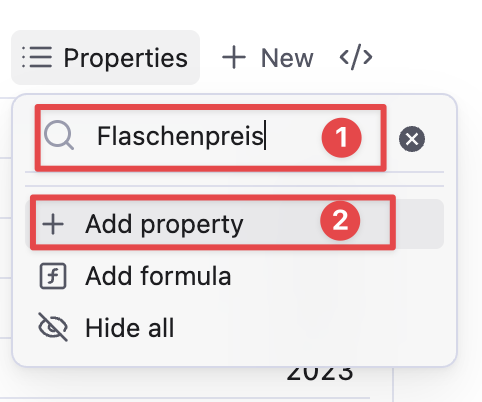
Dazu trägst du unter (1) den Namen der Eigenschaft ein, die anschließend mit Add property (2) in die Tabelle eingefügt wird. Im nächsten Dialog stellst du den Property type auf Zahl um.
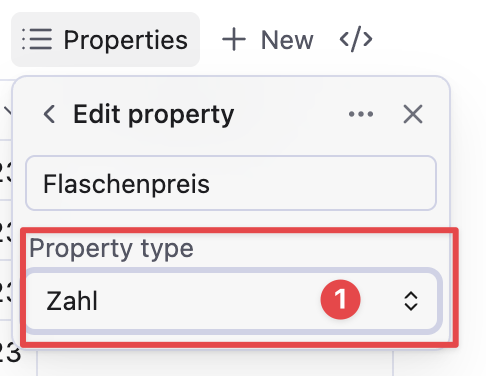
Mit der Eigenschaft Anzahl gehst du genauso vor.
Für die Eigenschaft Betrag wählst du statt Add property die Funktion Add formula. Im folgenden Dialog gibst du im Feld Formula die Berechnungsformel ein:

Nachdem du die Spalten etwas zurechtgeschoben hast, sieht die Tabelle so aus:
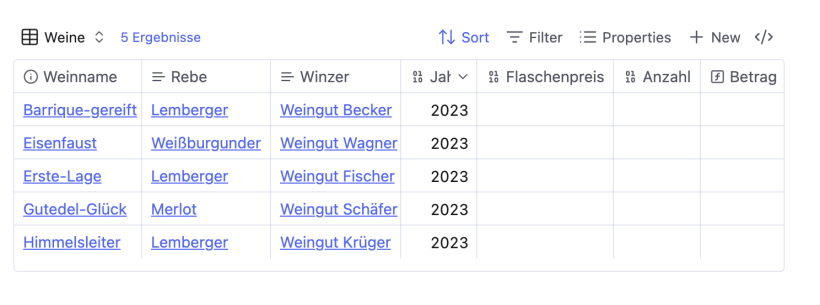
Damit ein Betrag berechnet werden kann, musst du Werte für Flaschenpreis und Anzahl eintragen. Diese Werte werden sowohl in der Tabelle angezeigt als auch in das Frontmatter der entsprechenden Wein-Notiz übernommen. Der Wert im Feld Betrag wird hingegen nicht ins Frontmatter geschrieben, da es sich hierbei um eine Formel handelt und nicht um eine feste Eigenschaft. Das gilt übrigens auch für die Sterne im vorherigen Beispiel.
#Kontext herstellen mit this.file
DieFormulas bieten auch die Möglichkeit, auf den Kontext einzugehen. So kann sich eine Base-Definition mit dem Aufruf von this.file in der Formula auf die aktuelle Notiz in dem ein Base-Aufruf beziehen. Erstelle dazu in deiner Base-Datei einem neuen View (Add view im View-Menü), nenne sie Winzer&Wein und ergänze sie mit den Properties Wein, Rebsorte, Alkohol und Restsüße:
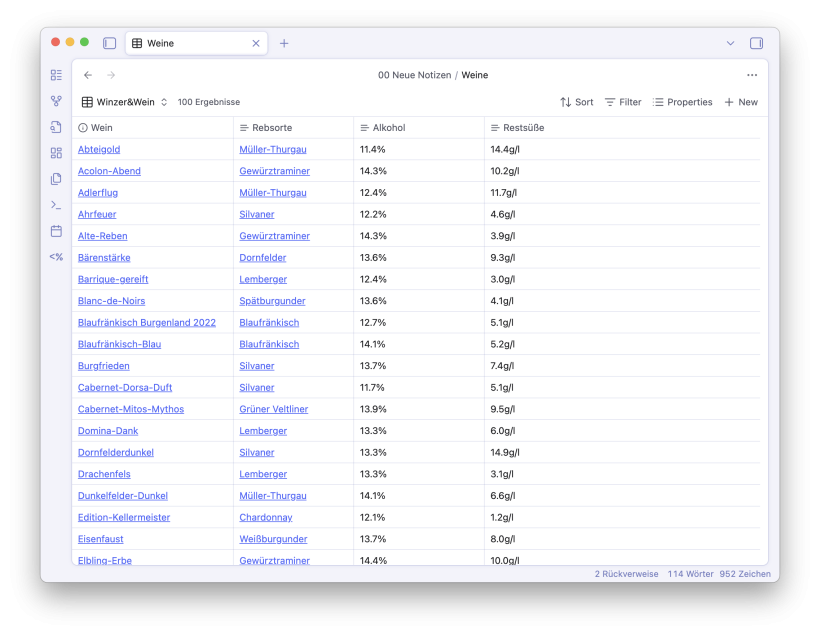
Nun öffne die Filter-Option und ergänze sie um einen Filter im Bereich This view(1):
- Klicke auf das
Advanced Filter-Icon (2). - Die Filterzeile verändert sich, und es erscheint nur noch ein Eingabefeld für den Filter (3).
- Gib in dieses Feld die Definition
file.hasLink(this.file)ein (3).

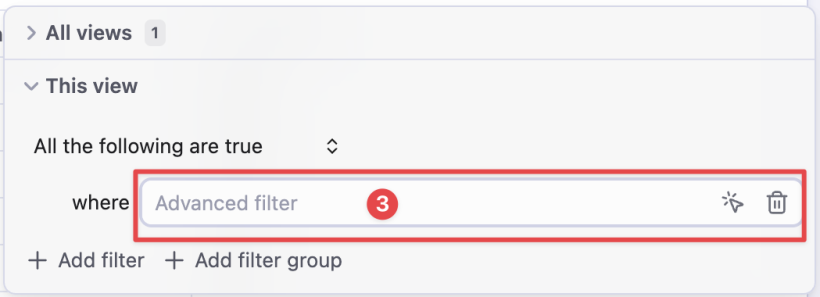
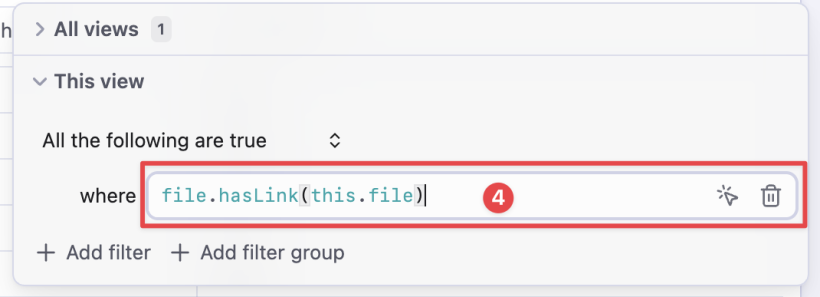
Dieser Filter sorgt dafür, dass in der Tabelle nur noch Weine angezeigt werden, die auf die aktuelle Notiz verlinken. Da keine Wein-Notiz auf diese Base-Datei verweist, bleibt die Tabelle zunächst leer.
Wird dieser View jedoch in eine Notiz für einen Winzer eingefügt, werden alle Weine des Winzers angezeigt. Öffne dazu eine beliebige Notiz im Ordner „Winzer“ (z. B. Weingut Bauer) und füge am Ende der Notiz den Ausdruck ![[Weine.base#Winzer&Wein]] ein. Sobald du die Zeile verlässt, erscheint eine Tabelle mit allen Weinen, die zu diesem Winzer gehören.
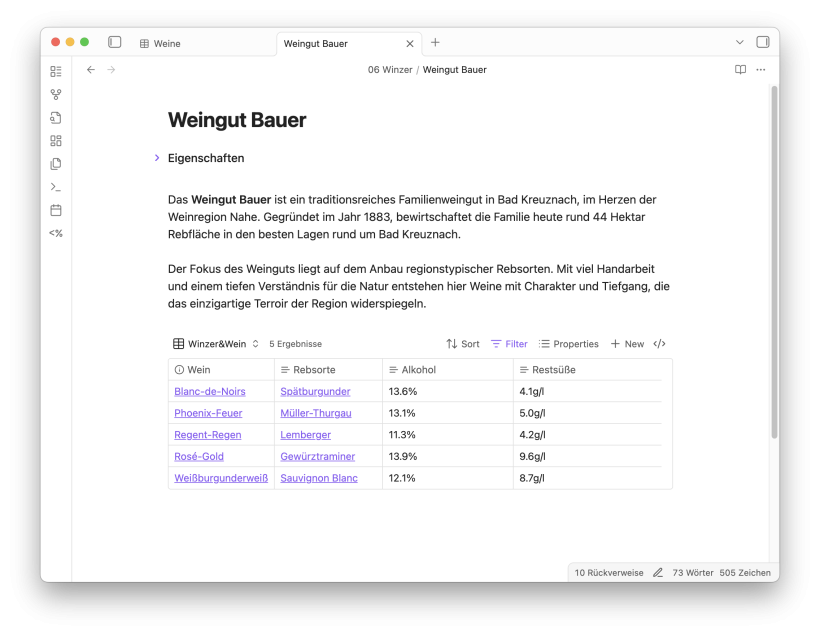
Du kannst dieses Markdown nun in deine Winzer-Vorlage und in alle bestehenden Winzer-Notizen einfügen. Noch einfacher ist jedoch ein anderer Trick: Ziehe die Base-Datei Weine(1) in das rechte Side-Panel (2). Wenn du anschließend den View auf Wein&Winzer umstellst, werden dort alle Weine des aktuell geöffneten Winzers angezeigt. Ist keine passende Notiz aktiv, bleibt das Panel leer.
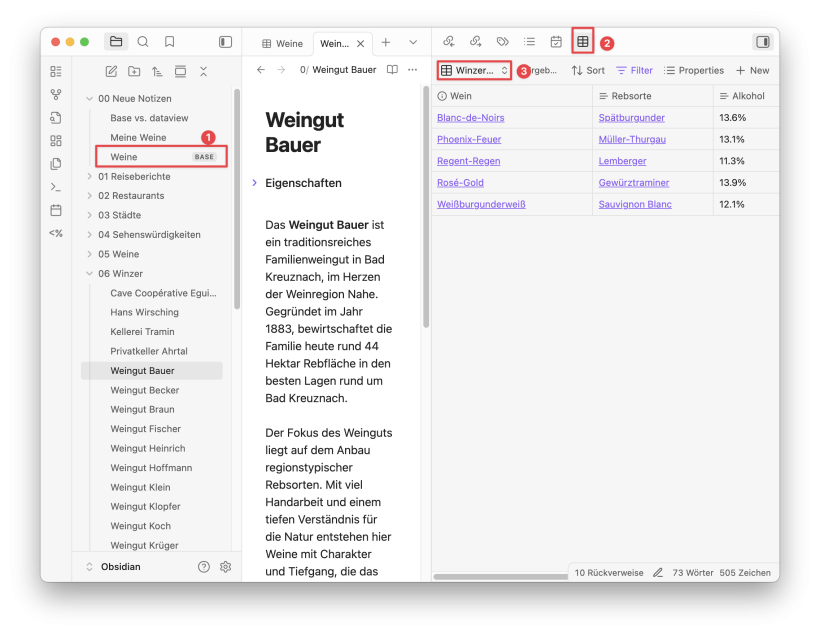
#Rückverweise im Side-Panel mit Bases
Wenn du eine Base-Datei erstellst, die nur Eigenschaften anzeigt, die alle Notizen gemeinsam haben, kannst du damit eine übersichtlichere Variante der Standard-Funktion Rückverweise für … im Side-Panel umsetzen.
Lege dazu eine neue Base-Datei mit dem Namen Rückverweise an und definiere Spalten mit allgemeinen Eigenschaften wie notiz_typ, folder und created time. Als Filter für All viewssetzt du wie oben den Ausdruck file.hasLink(this.file) ein.
Ziehst du diese Base-Datei anschließend ins Side-Panel, erscheinen dort alle Notizen aus deinem Vault, die auf die aktuell geöffnete Notiz verlinken.
Damit hast du nun einen ersten Eindruck, was mit Bases schon alles möglich ist. Zeit für ein Fazit und einen kleinen Ausblick.
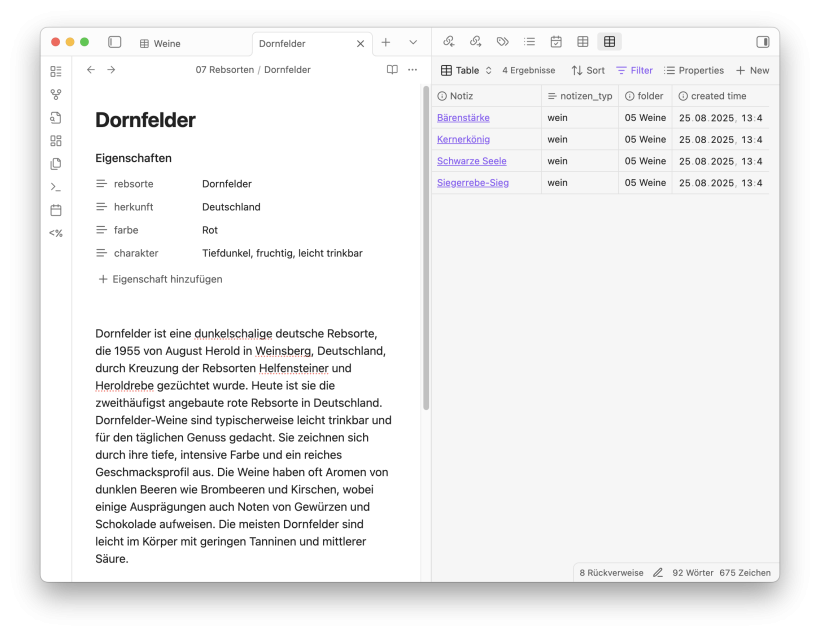
#Fazit
Die gezeigten Beispiele kratzen nur an der Oberfläche dessen, was diese neue Erweiterung bietet. Der große Reiz von Bases liegt darin, einen Vault wie eine Datenbank zu betrachten und Abfragen über eine einfache, interaktive Oberfläche zu definieren – im Vergleich zu Dataview ist das deutlich zugänglicher.
Neben Bases und Dataview, ist auch noch eine Weiterentwicklung des Dataviews-Entwicklers im Rennen Datacore, die vielleicht Dataview ablösen sollte. Allerdings ist sie im Moment noch in einem frühen Beta-Status. So ist auch hier eine einfachere Definition der Abfragen geplant. Spannend ist wie sich diese drei Ansätze behaupten werden. Im Moment sehe ich nicht, dass Dataview von Bases abgelöst wird, beide und vielleicht irgendwann auch Datacore, haben ihre speziellen Stärken.
Ein Blick in die Zukunft von Bases erlaubt die offizielle Obsidian Roadmap Dort standen im September 2025 folgende geplante Features:
- Bases API: Entwickler können Bases um eigene Funktionen und View-Typen erweitern.
- Grouping: Ergebnisse lassen sich gruppieren, um beispielsweise Summen oder Mittelwerte zu berechnen und anzuzeigen.
- View types: Neben Tabelle und Kachel sind laut Roadmap auch Listen- und Kanban-Views vorgesehen.